Crysis Warhead - Tuning-Guide
Immer noch hungrig
3. Teuer: Arbeitsspeicher aufrüsten
Crysis Warhead ist extrem Speicher-hungrig. Im Notfall reicht zwar 1 Gbyte aus, das Spiel lädt dabei aber ständig nach und es kommt zu nervigen Rucklern. Um den Titel zu beschleunigen, sollte man sich eine Aufrüstung gönnen. Unter einem GByte läuft das Spiel praktisch gar nicht, unter Windows Vista kaum mit 2 Gbyte. Wie schon erwähnt, sollte man für „Enthusiast“ satte 4 Gbyte RAM bereit halten. Um auch für die Zukunft gewappnet zu sein, sollte aber deutlich mehr drin sein. 2 GByte DDR 2667 MHz-RAM gibt es inzwischen schon für 35 Euro. Mal abgesehen davon, dass dann auch andere Titel deutlich besser laufen, freut sich selbst das Betriebssystem über eine kleine Speicherspritze.
4. Hilfreich: Videotreiber aktualisieren
Speziell technisch fordernde Titel setzen auf den neusten Grafikkartentreibern auf, um die beste Performance zu garantieren. Aus diesem Grund sollte man vor jeder Installation erst einmal den Grafikkartentreiber auf den neusten Stand bringen. Dabei kann es bei einem Wechsel der Grafikkarte hilfreich sein, den alten Treiber zu entfernen, um Konflikte auszuschließen. Am einfachsten gelingt dies mit dem Tool Drivercleaner, das für alle Funktionen aber einen kleinen Unkostenbeitrag erfordert. Alternativ kann man diese natürlich von Hand erledigen. Dazu muss man einfach den Default-Grafikkartentreiber installieren und alle alten Treiber per Hand löschen. Dies gelingt in der Systemsteuerung unter „Software“.
5. Genau: Fraps nutzen
Es ist nicht immer einfach, die Grenze zwischen gerade noch spielbar und ruckelig herauszufinden. Deshalb ist es hilfreich, die eigenen Tuning-Maßnahmen mit dem Tool Fraps noch einmal zu überprüfen. Dazu müsst Ihr Euch das Shareware-Programm Fraps herunter laden und starten. Dadurch wird die aktuelle Framerate angezeigt und Ihr könnt selbst beurteilen, ob Euch die normalerweise angesetzten ca. 30 Frames genügen. Außerdem erlaubt dieses Tool die Erstellung von Screenshots und gegen einen kleinen Obolus auch das Aufnehmen von Videos.
Aber Vorsicht: Bei einem Titel wie Crysis: Warhead müsst Ihr die Auflösung reduzieren, um das Spiel und das passende Video erträglich zu gestalten. Selbst ein eigenes Benchmark ist damit möglich. Wer also die letzte Kraft aus seinem System holen möchte, kommt um dieses Tool nicht herum.
Das System-Menü
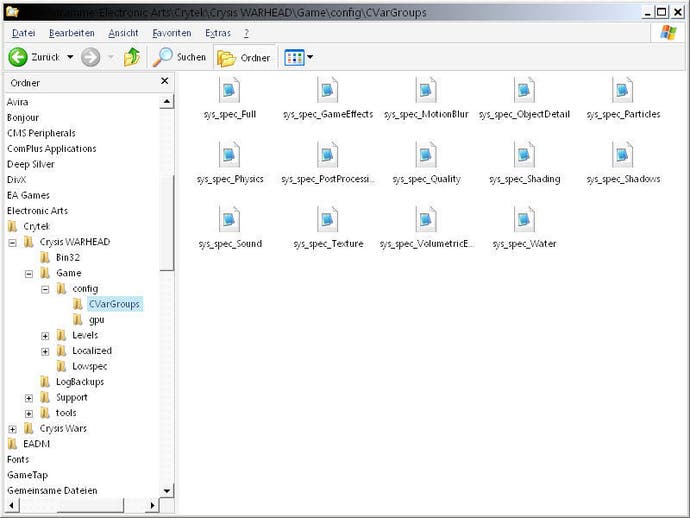
Unter den System-Einstellungen verstecken sich das Grafik-Menü und die Erweitert-Optionen. Hier findet das gesamte Tuning des Spiels statt. Im Grafik-Reiter findet man die Auflösung, das Anti-Aliasing und die automatische Grafikerkennung. Diese funktioniert recht gut, ist wie auch bei anderen Spielen oft eine gute Ausgangslage, sollte aber eigenhändig angepasst werden.
Unter „Erweitert“ findet man die restlichen Einstellungen, die man recht genau einstellen kann. Nur einige Funktionen, wie zum Beispiel die Shader, vereinen gleich mehrere Effekte, wie Tiefenschärfe, Bewegungsunschärfe und besondere Lichteffekte. Bis auf die Objekt-Details kann man alle Einstellungen auch während des Spiels ändern. Es ist also sinnvoll, mit einer Einstellung zu beginnen und etwas herum zu probieren.
Anmerkung: Wer sich etwas mit Konfigurations-Dateien auskennt, sollte übrigens mal einen Blick hinein werfen. Da bei den Einstellungsoptionen immer gleich mehrere Effekte verändert werden, sollte man nicht nur selbst Hand anlegen, wenn man auf DirectX 9 die DirectX 10 Optik haben möchte. Speziell beim Post Processing, bei dem Corona und Flare Effekte für ein recht zwiespältiges Ergebnis sorgen, kann es sinnvoll sein, die Dateien mit dem Notepad zu verändern – zu finden unter Electronic Arts/Crytek/Crysis WARHEAD/Game/Config/CVarGroups. Die vier Voreinstellungen werden hier dargestellt und können von Hand verändert werden.
Wer zum Beispiel bei PostProcessing in der höchsten Stufe nur Flares, aber keine Corona-Effekte möchte, muss die Funktion „r_Flares=1“ einfach löschen und die config-Datei speichern. Damit Eure Einstellungen nicht überschrieben werden, solltet Ihr mit der rechten Maustaste und den Eigenschaften die Datei schreibgeschützt machen. Sonst kann es vorkommen, dass der Titel Eure Wünsche einfach wieder rückgängig macht.
Unser Testsystem: Intel Core 2 Duo, 3,25 Gbyte RAM, Ati HD 4850